DigiNG.NET considera a las ortofotos como un tipo más de archivos de referencia, de modo que podemos cargar una ortofoto mediante la orden CARGA_F (o mediante el menú Archivo/Cargar archivo de referencia…, o pulsando el botón corresponeidnte en la barra de herramientas del panel acoplable Archivos de dibujo) y se descargan con la orden DEJAR (o mediante el menú Archivo/Descargar archivo de referencia… o mediante la opción Descargar este archivo del menú contextual que aparece al hacer clic con el botón derecho del ratón en el nombre de la ortofoto en el panel Archivos de dibujo).

Las órdenes CARGA_RASTER y DEJAR_RASTER han pasado a mejor vida, de modo que no podemos utilizarlas en DigiNG.NET.
Condiciones para poder cargar una ortofoto
DigiNG.NET nos va a permitir cargar ortofotos siempre que se cumplan tres requisitos:a capaz de reconocer el formato de la imagen y siempre que sepa localizar la georeferenciación de la ortofoto.
- Que se reconozca la extensión de la imagen.
- Que se pueda localizar la geo-referenciación de la imagen.
- Que el sistema de coordenadas asignado a la ventana de dibujo sea el mismo que el sistema de coordenadas de la imagen.
Formatos de imagen reconocidos por DigiNG.NET
DigiNG.NET permite cargar imágenes de los siguientes formatos:
| Tipo de imagen | Extensión del archivo |
| Imágenes en formato TIFF | .tif |
| Imágenes en formato ECW | .ecw |
| Imágenes en formato JPEG 2000 | .jp2 |
| Imágenes en formato MrSID | .sid |
| Imágenes en formato JPEG | .jpg |
| Imágenes en formato BMP | .bmp |
Geo-referenciación
La ortofoto tiene que estar geo-referenciada, lo que significa que en algún sitio tiene que aparecer información que le haga saber al programa la posición de la imagen así como su orientación y tamaño.
La geo-referenciación consiste en informar de las coordenadas de las cuatro esquinas de la imagen (o la coordenada del primer pixel de la imagen así como su tamaño y orientación), y del sistema de coordenadas de referencia al que está referida esa coordenada/s.
Algunos formatos de imagen permiten almacenar la geo-referenciación de la imagen dentro del propio archivo, como un metadato.
Los formatos que admiten esa posibilidad son los siguientes:
- Archivos TIFF (que cuando tienen posicionamiento se denominan GeoTIFF)
- Archivos ECW
- Archivos JPEG 2000
- Archivos MrSID
El resto de formatos de imagen, como son JPEG, BMP no permiten almacenar en la propia imagen la geo-referenciación.
Si la imagen no tiene almacenada internamente información de geo-referenciación (bien porque el formato no lo permite -como por ejemplo .bmp- o porque sencillamente no tiene esa información) se intentará localizar un archivo World File.
El archivo World File se intentará localizar en el mismo directorio que la imagen, con el mismo nombre que esta, pero con una extensión que dependerá de la extensión de la imagen.
Existe un convenio para dar nombre a la extensión de los archivos World File, y consiste en que el archivo World File tenga la extensión formada por el primer y tercer carácter de la extensión de la imagen al que se le concatena una «w» al final (la w es de World).
A continuación tienes una tabla que define las extensiones de los archivos World File que va a intentar cargar DigiNG.NET si la imagen no tiene geo-referenciación:
| Tipo de imagen | Extensión del archivo World File |
| Imágenes en formato TIFF (.tif) | .tfw |
| Imágenes en formato ECW (.ecw) | .eww |
| Imágenes en formato JPEG 2000 (.jp2) | .j2w |
| Imágenes en formato MrSID (.sid) | .sdw |
| Imágenes en formato JPEG (.jpg) | .jg2 |
| Imágenes en formato BMP (.bmp) | .bpw |
El inconveniente que tiene el archivo World File es que no especifica el sistema de coordenadas sobre el que está definida la coordenada del centro del primer pixel, y como DigiNG.NET requiere ese dato, en el caso de que la geo-referenciación se extraiga de un archivo World File se va a intentar obtener de un archivo Shapefile Projection Format.
Este es un archivo con extensión .prj que define el sistema de coordenadas sobre el cual está referida la coordenada del archivo World File.
DigiNG.NET intentará localizar ese archivo en el mismo directorio que la imagen y con el mismo nombre, pero siempre con la extensión .prj.
Si no se localiza este archivo, se considerará que la coordenada está referida a un sistema de coordenadas de referencia local.
Una característica muy importante a la hora de cargar la ortofoto es que DigiNG.NET únicamente nos permitirá cargar una ortofoto si su sistema de coordenadas asociado coincide con el activo en la ventana de dibujo. Esto es muy importante: Si estamos visualizando un archivo en proyectadas (por ejemplo ETRS89/UTM Zona 30N) e intentamos cargar una ortofoto en geográficas DigiNG.NET no nos lo va a permitir, y nos mostrará un cuadro de error indicándonos que tenemos que cambiar el sistema de coordenadas de la ventana de dibujo para poder cargar esa ortofoto.

Una vez cargada la ortofoto, esta aparecerá como un archivo más en el panel de Archivos de dibujo.
Si desplegamos la flecha a la izquierda del nombre de la ortofoto, aparecerán las opciones de visualización de la ortofoto:
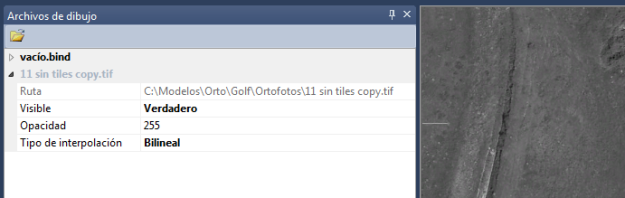
- Si cambiamos la propiedad Visible a falso, la ortofoto dejará de visualizarse.
- Si cambiamos el valor de Opacidad podremos hacer que la ortofoto se visualice transparente (esta opción nos puede venir bien si tenemos varias ortofotos cargadas con solape). Si ponemos aquí un valor 0 la imagen será totalmente transparente y si poner 255 (que es el valor por defecto) será completamente opaca.
- Si cambiamos el valor de Tipo de interpolación se modificará la forma en la que se muestran los píxeles al alejar la ortofoto o al acercarla. Si seleccionamos la opción Bilineal al acercarnos nos dará la falsa sensación de que la imagen tiene más resolución. Si seleccionamos Vecino más próximo veremos el píxel.